Hỗ trợ tư vấn
Tư vấn - Giải đáp - Hỗ trợ đặt tài liệu
Mua gói Pro để tải file trên Download.vn và trải nghiệm website không quảng cáo
Tìm hiểu thêm »Unity Web Player là tiện ích hỗ trợ chơi game xem video với đồ hoạ 3D ấn tượng bắt mắt. Bài viết này sẽ hướng dẫn cài đặt Unity Web Player để thỏa sức chơi những tựa game 3D mình yêu thích.
Bước 1: Khi chơi game 3D trên trình duyệt Firefox, Internet Explorer, Opera thấy xuất hiện thông báo như hình dưới đây, bạn hãy nhấn chuột vào biểu tượng Unity trên màn hình để chuyển hướng tới trang tải phần mềm hoặc tải Unity Web Player tương ứng tại đây:
Unity Web Player Unity Web Player cho Mac
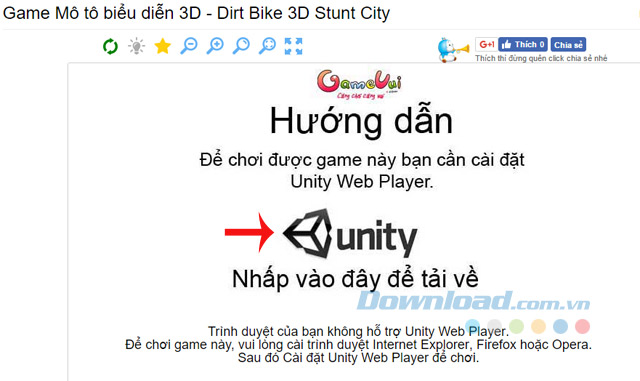
Bước 2: Sau khi tải về máy thành công, nhấn đúp chuột vào file cài đặt sẽ xuất hiện cửa sổ Unity Web Player Setup. Đọc kỹ những điều khoản sử dụng mà nhà sản xuất đưa ra, nếu đồng ý thì nhấn vào I Agree để bắt đầu cài đặt Unity Web Player vào máy.
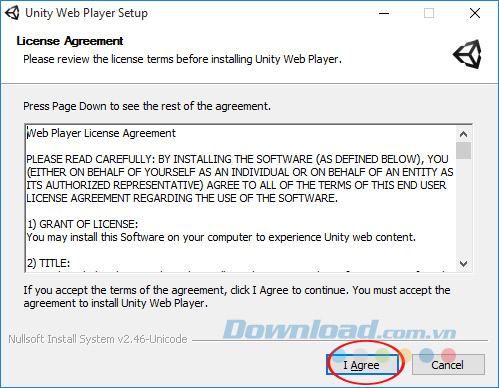
Bước 3: Quá trình cài đặt diễn ra rất nhanh chóng, bạn chỉ cần đợi một lát là xong.
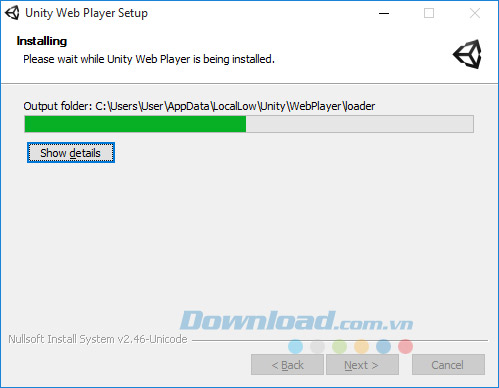
Bước 4: Sau khi cài đặt xong, nhấn vào Finish để hoàn tất.
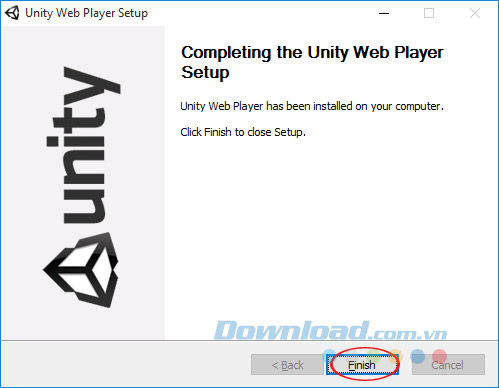
Bước 5: Lúc này, hãy khởi động lại trình duyệt, rồi mở lại game muốn chơi. Khi thấy xuất hiện cửa sổ Unity như hình dưới kiên nhẫn chờ một lát nhé, bởi quá trình load cũng khá lâu, còn tùy thuộc vào tốc độ mạng và cấu hình máy tính nữa.
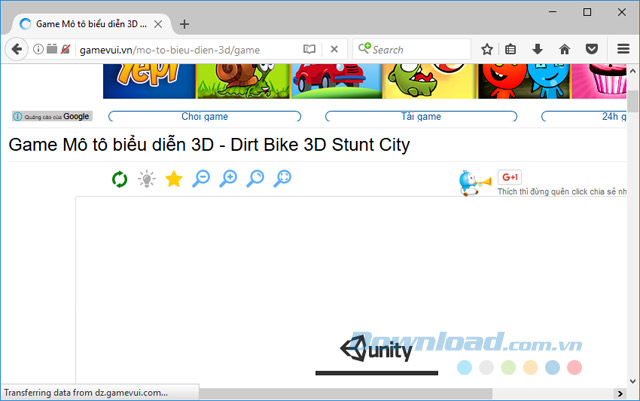
Bước 6: Bây giờ, bạn có thể bắt đầu trải nghiệm game được rồi đấy.
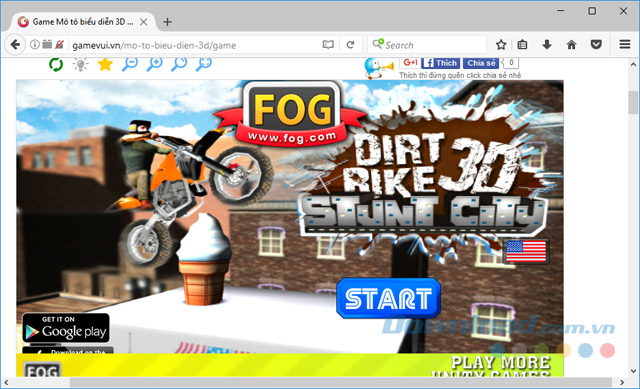
Lưu ý:
Theo Nghị định 147/2024/ND-CP, bạn cần xác thực tài khoản trước khi sử dụng tính năng này. Chúng tôi sẽ gửi mã xác thực qua SMS hoặc Zalo tới số điện thoại mà bạn nhập dưới đây: